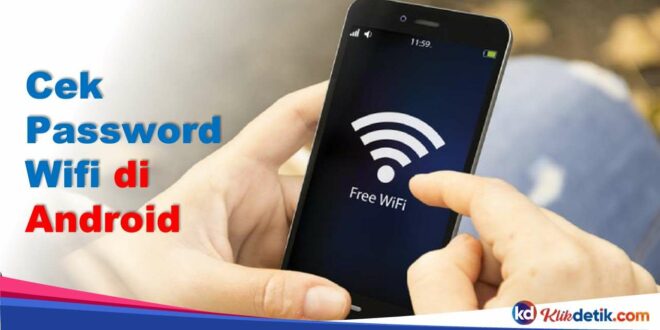Cek password Wifi di Android, iPhone dan juga di laptop Windows dan mac. Sekarang, mari kita bahas cara melihat password WiFi di laptop. Jika kamu menggunakan laptop dengan sistem operasi Windows, berikut adalah langkah-langkahnya.
✔️ Cek Password Wifi di Android
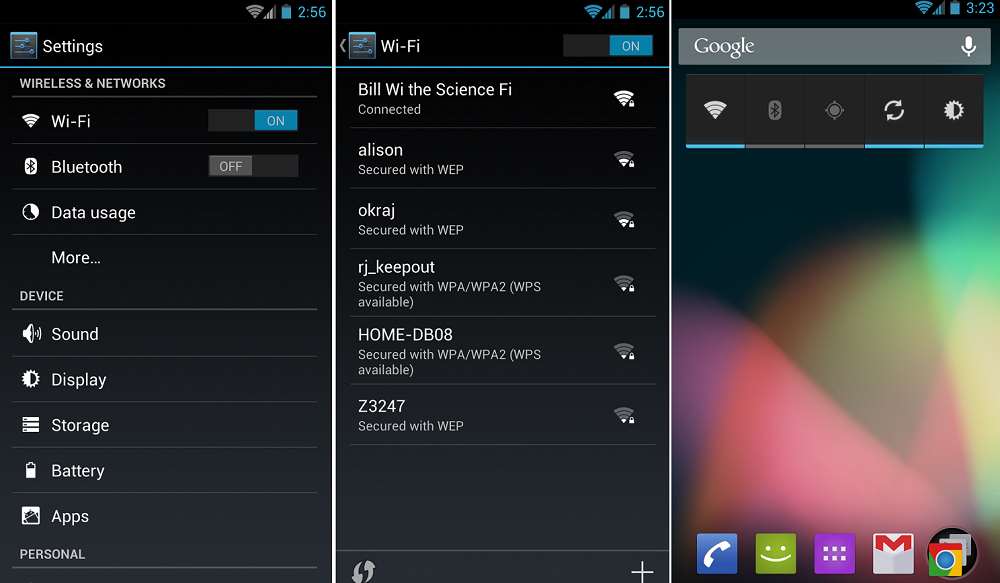
Klik kanan pada ikon WiFi di bilah tugas (biasanya di pojok kanan bawah). Kemudian pilih opsi “Open Network & Internet Settings” atau “Open Network and Sharing Center”. Selanjutany di jendela baru yang terbuka, pilih opsi “Change adapter options” atau “Change adapter settings”.
Temukan jaringan WiFi yang terhubung, kemudian klik kanan dan pilih “Status”.
Di jendela status jaringan, pilih opsi “Wireless Properties” atau “Wireless Network Properties”. Pada tab “Security”, centang kotak “Show characters” atau “Show password” untuk melihat password WiFi yang tersembunyi.
Jika kamu menggunakan laptop dengan sistem operasi macOS, maka berikut adalah langkah-langkahnya. Pertama buka menu Apple dan pilih “System Preferences”. Pilih opsi “Network”. Di panel sebelah kiri, pilih jaringan WiFi yang terhubung.
Klik pada tombol “Advanced” di bagian bawah kanan. Pada tab “Wi-Fi”, centang kotak “Show password” untuk menampilkan password WiFi yang tersembunyi. Namun harap pegguna ingat bahwa cara ini hanya berlaku jika pengguna telah terhubung ke jaringan WiFi sebelumnya.
✔️ Cek Password Wifi di Android dan Perangkat Lain
✍️ 1. Android
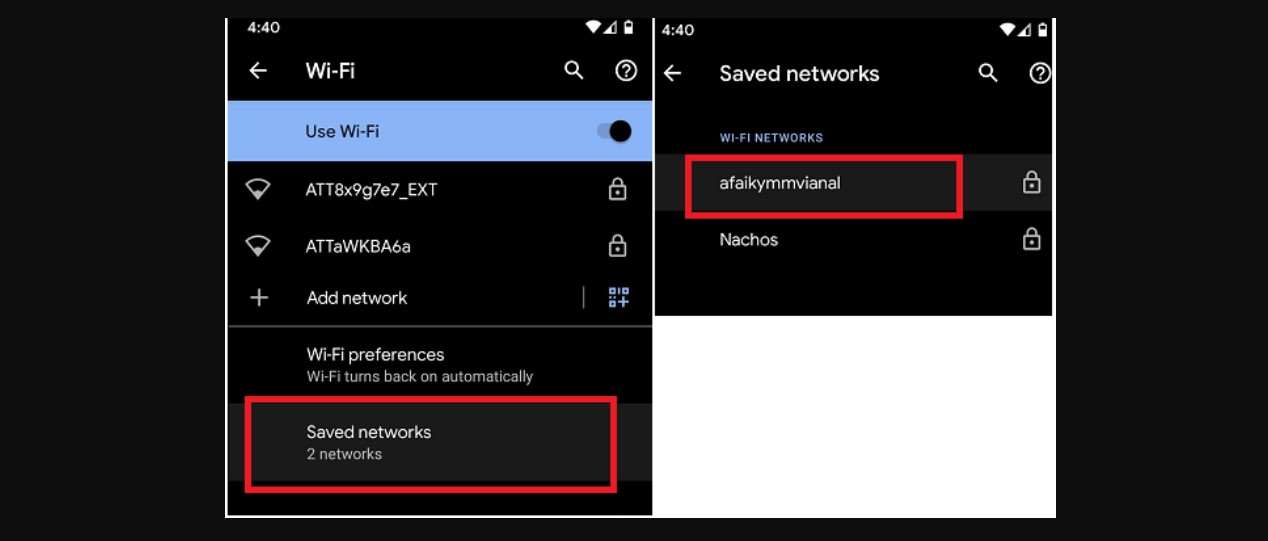
Cara simpel buat ngeliat password wifi yang sudah terhubung di Android adalah dengan menggunakan aplikasi WiFi Password Viewer. Ini bikin hidup kamu jadi lebih gampang, bisa langsung akses jaringan wifi di ponselmu.
Pertama, download dulu aplikasi WiFi Password Viewer di Google Play Store. Kemudian buka aplikasi yang udah kamu download tadi. Kasih izin akses root ke aplikasi yang baru aja kamu download.
Langsung aja, akan muncul informasi tentang SSID dan juga password WiFi yang tersimpan dan pernah kamu konekkin. Selain itu, bisa juga pake aplikasi WiFi Key Recovery. Ini cara kedua buat ngeliat password wifi yang sudah terhubung di Android.
Langkah pertama, download dulu aplikasi WiFi Key Recovery di Google Play Store lewat ponsel Android kamu. Kemudian buka aplikasinya dan berikan izin akses root ke aplikasi ini. Secara otomatis, informasi tentang password WiFi yang pernah tersimpan bakal muncul.
✍️ 2. iPhone

Nah, gimana kalo kamu mau tau cara ngeliat password WiFi di iPhone? Sebenernya, ngeliat kata sandi WiFi di perangkat iOS agak ribet, karena Apple tuh cukup ketat soal privasi dan keamanan. Jadi, hampir nggak mungkin deh buat tau kata sandi WiFi dari jaringan yang tersimpan di iPhone.
Tetapi ada satu solusi yang bisa kamu coba. Namun ini cuma berfungsi kalo kamu punya perangkat macOS, ya. Cara-cara ini nggak bisa kita jalankan di laptop atau PC Windows. Jadi, kalo kamu punya perangkat macOS dan pengen tau kata sandi WiFi di iOS, maka kamu bisa ikutin langkah-langkah berikut:
Di iPhone, buka Pengaturan dan tap profil di bagian atas. Kemudian tap iCloud, lalu kamu akan nemuin opsi Passwords and Keychain. Aktifin aja dengan nggeser tombol ke kanan. Setelah itu, balik ke Pengaturan dan nyalain Personal Hotspot.
Sekarang, di Mac, sambungin ke hotspot pribadi di iPhone kamu. Pas hotspotnya udah nyambung ke Mac, maka kamu bisa buka pencarian Spotlight (CMD+Space) dan ketik Keychain Access. Tekan enter dan kamu bisa cari jaringan WiFi yang mau kamu tau passwordnya.
Akan muncul jendela pop-up yang nunjukin detil jaringan. Selanjutnya klik Show Password. Sistem bakal minta kredensial administrator. Setelah selesai, kamu bakal bisa liat kata sandi jaringan WiFi itu.
Nah, udah deh! Sekarang kamu udah tau cara melihat password WiFi yang sudah terhubung di berbagai perangkat HP. Sekarang, adalah cara liat password WiFi di laptop. Ini juga ada beberapa pilihan nih. Yuk, kita bahas ya.
✍️ 3. Pengaturan Windows
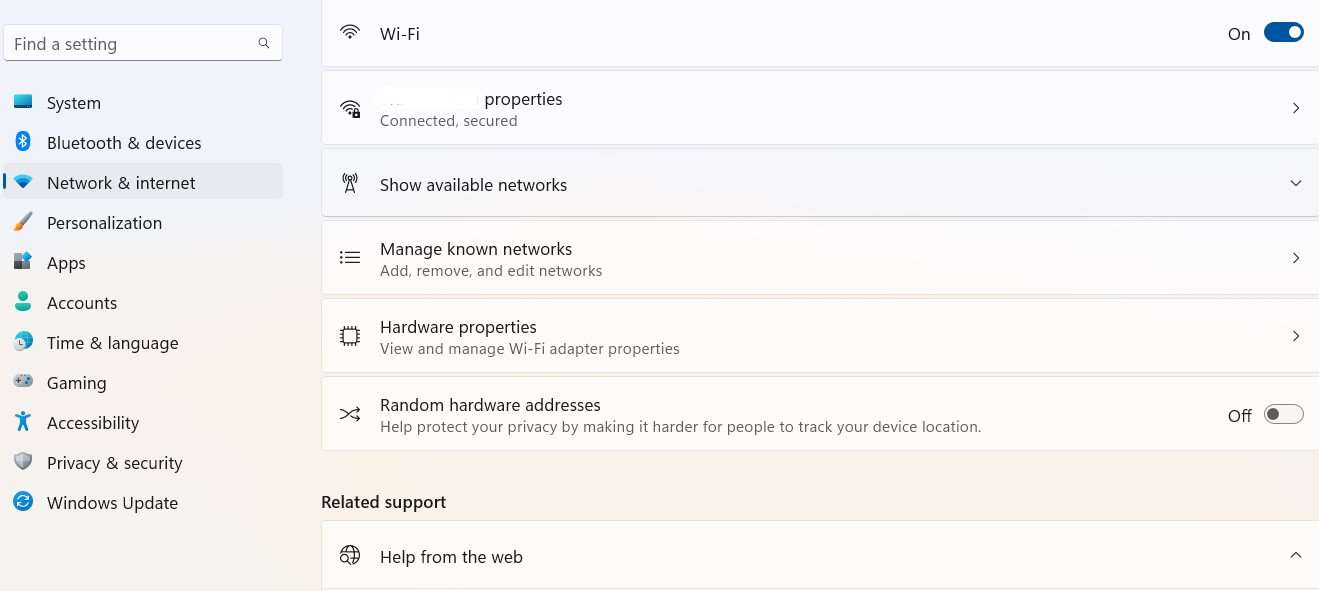
Cara liat password WiFi di Laptop pake pengaturan Windows. Pertama, buka laptop dan klik ikon WiFi di toolbar. Trus klik “Network & Internet Settings,” terus pilih “WiFi,” dan klik “Change adapter options” di bagian bawah halaman.
Nah, klik kanan pada WiFi yang lagi kamu pake, terus klik “Status,” dan “Wireless Properties.” Pilih tab “Security,” terus di bawah “Network security key,” klik “Show character.” Jadi, termasuk gampang kan caranya?
Sekarang, cara liat password WiFi di Laptop pake Mac Utilities. Jadi, kalo kamu pake cara ini, buka Finder dan klik “Go.” Di menu dropdown, klik dua kali “Keychain Access.”. Cari nama jaringan yang kamu pake, terus klik dua kali. Di menu “Attributes,” klik “Show password.”
Setelah muncul kotak perintah, maka masukin password Mac kamu, terus klik “Allow.” Kemudian sistem akan menunjukkan password yang sudah tersimpan di Mac kamu. Jadi, caranya juga termasuk mudah.
✍️ 4. Cara Lain di Windows
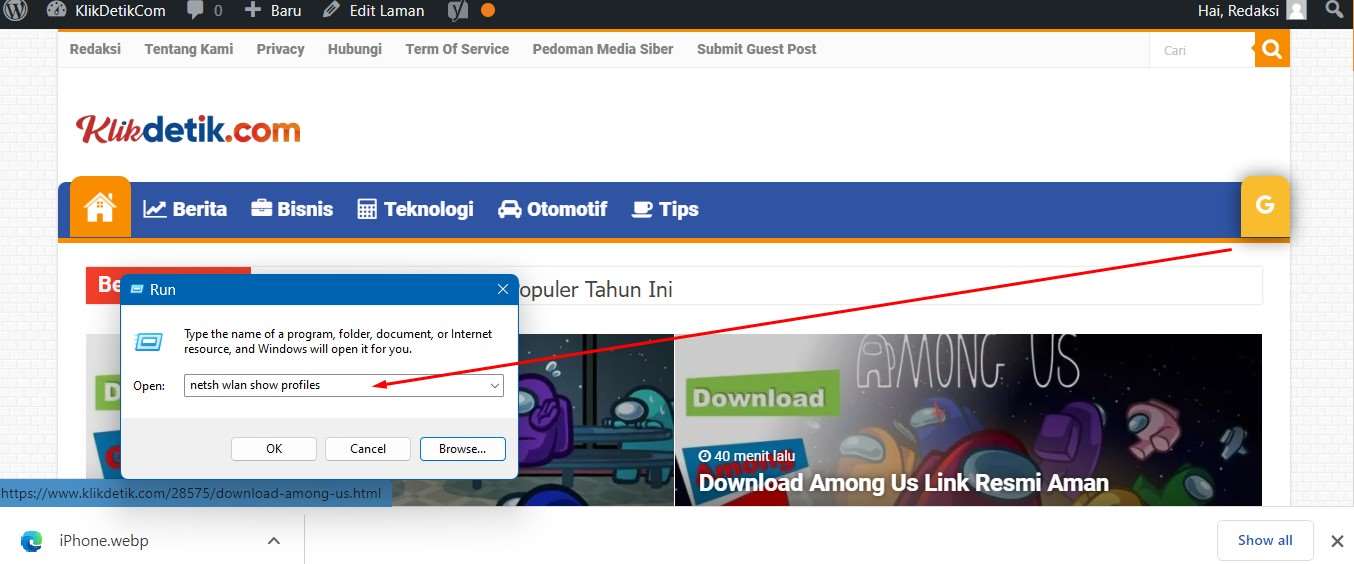
Cara liat password WiFi di Laptop pake Windows CMD. Pertama, klik “Start” dan cari aplikasi “Run.” Ini cara praktisnya. Pake shortcut dengan tekan “Windows + R.” Trus ketik “CMD,” klik OK. Tunggu hingga kotak hitam muncul.
Kemudian maka ketik “netsh wlan show profiles” tanpa tanda petik dan tekan enter. Nah, untuk mencari jaringan WiFi yang mau kamu cek passwordnya. maka ketik (netsh wlan show profiles “Nama WiFi” key=clear).
Kamu bakal bisa liat passwordnya di kolom “Security Settings,” di bagian “Key Content.”. Kemudian, cara liat password WiFi di Laptop pake Windows Command Prompt. Cara ini gampang juga seperti lainnya. Pertama, klik kanan tombol Start.
Kemudian pilih “Command Prompt” buat buka dengan cepat. Nah, ketik perintah “netsh wlan show profiles.” Kamu bakal langsung dapet daftar jaringan WiFi yang pernah kamu akses sebelumnya. Buat nemuin password salah satu profil, ketik “netsh wlan show profile.
Name=profilename key=clear.”
Ganti “profilename” sama nama WiFi-nya.
Trus, cari baris “Key Content” buat nemuin password WiFi-nya.
Cara liat password WiFi di Laptop pake Windows Manage Wireless Networks. Pertama masuk ke menu “Manage wireless networks” di menu kiri “Network and Sharing Center.” Kamu bakal liat daftar jaringan yang pernah kamu konekkin sebelumnya.
Nah, klik dua kali nama jaringannya buat buka propertinya. Di jendela properti, buka tab “Security” dan centang kotak di samping “Show characters” buat liat password WiFi-nya di bagian “Network security key.”
✔️ Kesimpulan Tentang Cek Password Wifi di Android
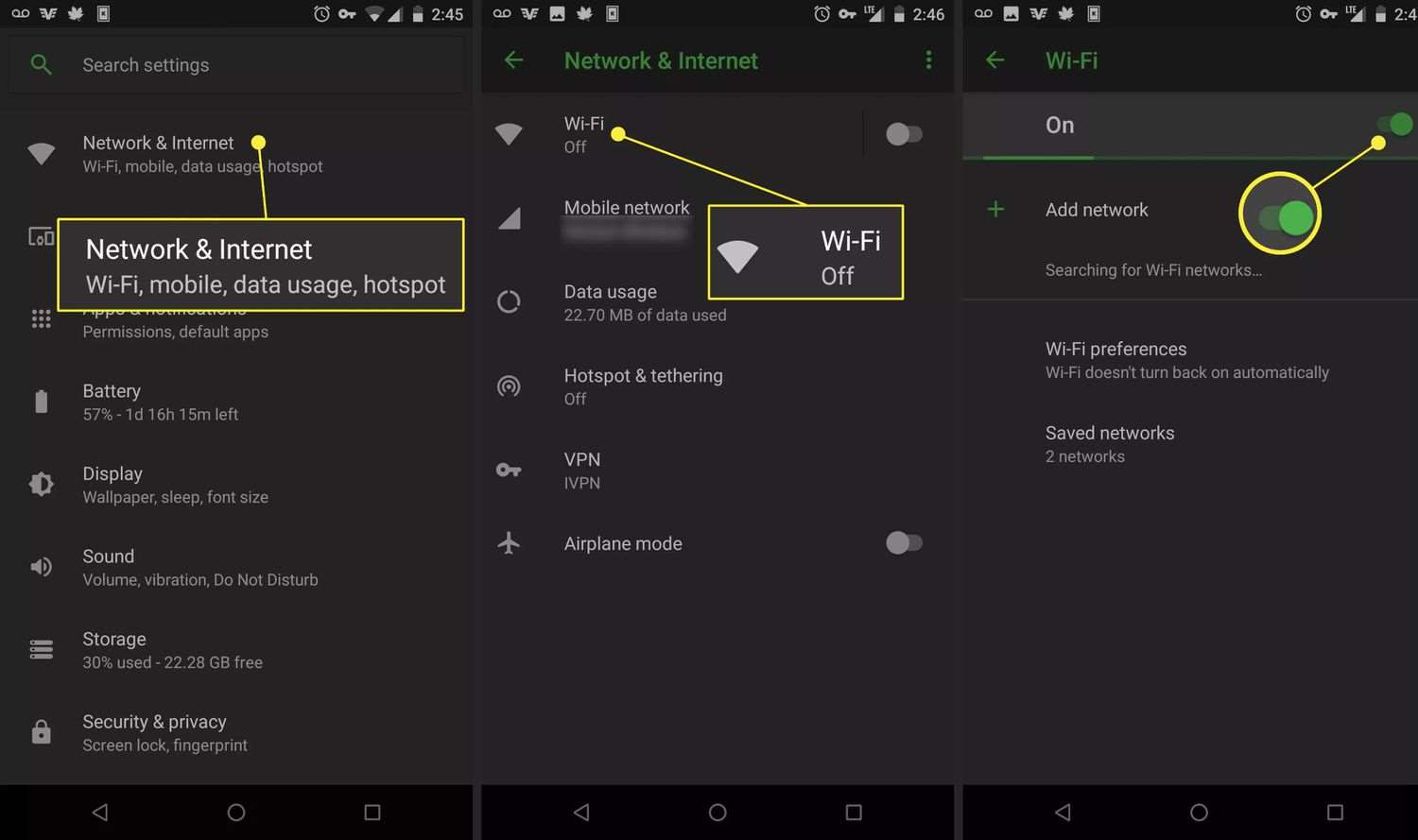
Nah, itulah beberapa cara liat password WiFi di laptop. Jangan lupa pake pengetahuan ini dengan bijak ya, jangan merugikan orang lain. Juga, melihat password hanya di perangkat sendiri bukan milik orang. Semoga bermanfaat!
 KlikDetikCom Web Berita Baru Harian dan Populer Detik Ini
KlikDetikCom Web Berita Baru Harian dan Populer Detik Ini